Atualizado em February 2025: Pare de receber mensagens de erro que tornam seu sistema mais lento, utilizando nossa ferramenta de otimização. Faça o download agora neste link aqui.
- Faça o download e instale a ferramenta de reparo aqui..
- Deixe o software escanear seu computador.
- A ferramenta irá então reparar seu computador.
Os navegadores da Web se não estiverem protegidos com configurações de privacidade adequadas podem vazar suas informações privadas e deixar uma trilha do que tudo o que você tem feito na web. Hoje vamos discutir as configurações de privacidade no Internet Explorer.
Tabela de Conteúdos
Definições de privacidade do Internet Explorer
Atualizado: fevereiro 2025.
Recomendamos que você tente usar esta nova ferramenta. Ele corrige uma ampla gama de erros do computador, bem como proteger contra coisas como perda de arquivos, malware, falhas de hardware e otimiza o seu PC para o máximo desempenho. Ele corrigiu o nosso PC mais rápido do que fazer isso manualmente:
- Etapa 1: download da ferramenta do reparo & do optimizer do PC (Windows 10, 8, 7, XP, Vista - certificado ouro de Microsoft).
- Etapa 2: Clique em Iniciar Scan para encontrar problemas no registro do Windows que possam estar causando problemas no PC.
- Clique em Reparar tudo para corrigir todos os problemas
O Internet Explorer no Windows 10/8 oferece várias ferramentas de privacidade poderosas e fáceis de usar para ajudar a proteger melhor a sua privacidade enquanto navega na Internet. Deixe-nos dar uma olhada nelas e ver como você pode configurá-las para melhor proteger sua privacidade.
Navegação Privada
A navegação privada, quando ativada, excluirá seu histórico de pesquisa, senhas e o histórico da página da Web, assim que você fechar essa guia. Use as teclas de atalho Ctrl+Shift +P para iniciar a navegação InPrivate em tempo real.
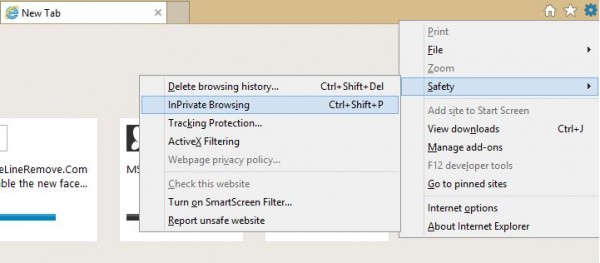
Para ativá-lo, vá até o ícone Configurações no canto superior direito do seu navegador e clique em Segurança > Navegação privada.
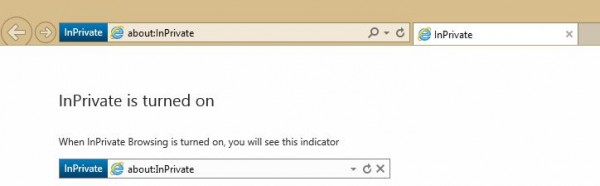
Isso abrirá uma nova janela com um indicador mostrando InPrivate na barra de endereços. A ativação da opção impede que o navegador armazene qualquer tipo de dados sobre sua sessão de navegação, por exemplo, Cookies. Arquivos temporários, Histórico e muito mais. Você pode sair do modo InPrivate a qualquer momento, apenas fechando a aba.
Eliminar histórico de navegação
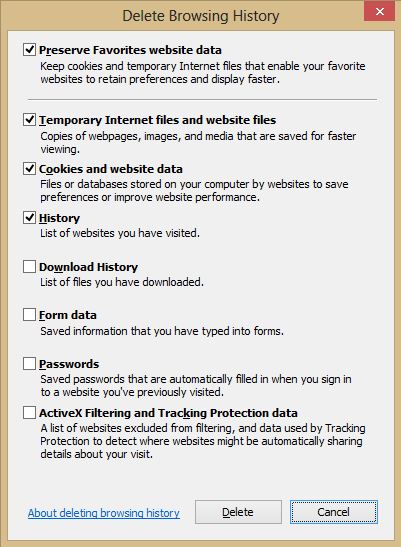
Caso você não queira usar o modo InPrivate, você pode excluir manualmente o histórico de navegação, após fechar a aba.
Clique no ícone Configurações > Segurança >Excluir histórico de navegação. As teclas de atalho para apagar o histórico de navegação são Ctrl+Shift+Del. Selecione as opções necessárias na nova janela pop-up e clique no botão Excluir
.
Websites Sugeridos
Poucos saberão disso, mas o Internet Explorer envia todo o seu histórico de navegação para a Microsoft se a opção ‘Habilitar Sites Sugeridos’ estiver marcada nas Opções da Internet.
Para desativar isso, vá para o ícone Configurações > Opções da Internet > Avançado > Desmarcar a opção
Habilitar sites sugeridos
…Arkansas.
Tracking Protection
O uso do Tracking Protection impede que os sites rastreiem os seus detalhes. Se a Lista de Proteção de Rastreamento estiver ativada no seu Internet Explorer, o navegador enviará um
Do Not Track
para o site que você visita e também bloqueia o conteúdo de terceiros dos sites listados na sua lista de Proteção de rastreamento. No entanto, os sites podem optar por responder ou ignorar o seu pedido.
Para ativar essa opção, vá para Configurações > Segurança > Proteção de rastreamento > Selecione sua lista personalizada > Clique em Ativar.
Filtro SmartScreen:
Não se esqueça de ligar o filtro SmartScreen no Internet Explorer. Ele avisa se o site que você está visitando contém links maliciosos ou qualquer outro crapware.
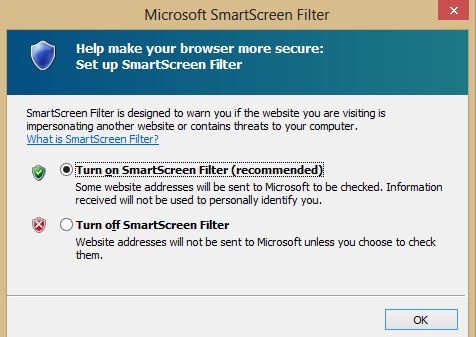
Para ativar o filtro SmartScreen, vá até Configurações e clique em Segurança > Ativar o filtro SmartScreen.
Ao alterar as configurações de privacidade no Internet Explorer, você pode desfrutar de uma navegação na web privada, segura e protegida.
RECOMENDADO: Clique aqui para solucionar erros do Windows e otimizar o desempenho do sistema
Vitor é um fã entusiasta do Windows que gosta de resolver problemas do Windows 10 em particular e escrever sobre sistemas Microsoft normalmente.
